Sådan Bloker Facebook
 Facebook er en fantastisk måde at holde kontakten med mennesker og har mange fordele, men det er ikke derfor, vi er her, vi er her for at blokere adgangen til Facebook. Hvorfor? Nå er der mange grunde til at blokere webstedet, firmaer blokerer ofte webstedet for at forhindre medarbejdere i at få adgang til det på selskabstid og forældre vil måske blokere Facebook for at holde deres unge børn væk fra noget af det mere modne indhold.
Facebook er en fantastisk måde at holde kontakten med mennesker og har mange fordele, men det er ikke derfor, vi er her, vi er her for at blokere adgangen til Facebook. Hvorfor? Nå er der mange grunde til at blokere webstedet, firmaer blokerer ofte webstedet for at forhindre medarbejdere i at få adgang til det på selskabstid og forældre vil måske blokere Facebook for at holde deres unge børn væk fra noget af det mere modne indhold.
Så er der mennesker som mig, du kan lide webstedet, men du finder Facebook for at være en enorm distraktion, når du forsøger at være produktiv. Nogle gange er den nemmeste måde at eliminere distraktionen ved at tvinge et websted sammen med andre, der er tidens sværdhuller. Jeg har faktisk Facebook og en håndfuld andre steder permanent blokeret på min arbejdsmaskine, det har holdt mig fri for distraktioner, og jeg er sikker på, at det hjælper min produktivitet. Lad os finde ud af fem forskellige måder at blokere Facebook på uden videre.
5 måder at blokere Facebook
Du har besluttet, at du vil blokere Facebook, og vi dækker forskellige måder at opnå dette på. Dette vil omfatte specifikke metoder til Mac og Windows, og også måder at blokere Facebook fra et helt netværk ved hjælp af en router eller brugerdefineret DNS. Før du spørger, ja, disse metoder arbejder også for at blokere andre hjemmesider og domæner.
Bloker Facebook hele systemet ved hjælp af værtsfilen
Ved at redigere værtsfilen vil du blokere Facebook (eller andre specificerede websteder) fra alle applikationer på den pågældende computer. Dette er faktisk den metode, jeg bruger, når jeg forsøger at blokere en hjemmeside, fordi den er så let reversibel, og den er systemomfattende.
Sådan blokerer du Facebook med værtsfilen i Mac OS X:
Dette virker i alle versioner af Mac OS X.
- Start Terminal, der findes i / Applications / Utilities /
- På kommandolinjen skal du skrive: sudo open / etc / hosts
- Indtast din administrative adgangskode, når du bliver spurgt
- TextEdit vil nu starte med / etc / hosts open, du skal tilføje følgende linjer til bunden af filen
127.0.0.1 facebook.com
127.0.0.1 login.facebook.com
127.0.0.1 www.facebook.com
- Hver enkelt af disse poster skal være på sin egen linje. Gem filen, når den er færdig med at redigere
- Nu skal du spyle DNS-cachen for at ændringer skal træde i kraft, skriv følgende kommando i Terminal: dscacheutil-flushcache
- Prøv at få adgang til Facebook, det skal ikke længere fungere
Hvis du fjerner entires fra filen / etc / hosts, kan du få adgang til Facebook igen som normalt.
Sådan blokkeres Facebook med værtsfilen i Windows:
Dette virker til Windows XP, Windows Vista og Windows 7.
- Find din Windows værtsfil på C: \ WINDOWS \ system32 \ drivers \ etc \ hosts
- Åbn denne fil i din yndlings teksteditor, Notepad fungerer fint
- Tilføj følgende linjer til værtsfilen:
127.0.0.1 facebook.com
127.0.0.1 login.facebook.com
127.0.0.1 www.facebook.com
- Genstart din Windows-pc og prøv at få adgang til Facebook, den skal blokeres
Du kan så blokere Facebook ved blot at fjerne indtastningerne fra værtsfilen.
Blokerer Facebook med Internet Explorer
Hvis du forsøger at blokere Facebook fra en pc, og den primære browser er Internet Explorer, kan du tilføje den til en indbygget blokliste:
- Åbn Internet Explorer, og klik på menuen 'Funktioner'
- Klik på 'Internetindstillinger'
- Klik på fanen 'Indhold'
- Klik på knappen 'Aktiver'
- Klik på fanen 'Godkendte websteder'
- Skriv www.facebook.com i boksen
- Klik på 'Aldrig', og klik derefter på 'OK'
- Du bliver bedt om at indtaste og bekræfte et kodeord, gør dette og glem ikke adgangskoden
- Klik nu på fanen 'Generelt' og vælg 'Brugere kan se websteder, der ikke har nogen bedømmelser'
- Klik på OK
Du kan gøre den samme type browser blokerende med Safari, Chrome og Firefox, men det er virkelig den værste metode, da du kan komme rundt det så nemt ved blot at bruge en anden browser.
Midlertidig blokering af Facebook og andre websteder med SelfControl
Hvis noget af dette er overkillet til dig, er en anden løsning til Mac-brugere at bruge en app kaldet SelfControl, som blokerer forstyrrende websites på din maskine i et bestemt tidsrum. Den indeholder en blacklist, der kan tilpasses fuldt ud, så du kan tilføje og fjerne ethvert websted, der spilder din tid ret nemt.
Blokerer Facebook fra adgang til et helt netværk
Måske er du kontor eller skole, og du vil forhindre dine medarbejdere og elever i at få adgang til Facebook fra dit netværk. Jeg kender til flere virksomheder, der gør det af sikkerhedsmæssige grunde, og andre blokkerer websteder, som de føler, ikke er relateret til den opgave, du skal udføre. Den nemmeste måde at blokere websteder på er router, firewall eller DNS-niveau. Den anden fordel ved denne metode er, at det forhindrer nogen i at få adgang til Facebook fra en iPhone eller Android-telefon, forudsat at den er forbundet via det trådløse netværk.
Blokerer Facebook på routeren
Hvis du vil have en netværksbaseret blok af Facebook, er alt du skal gøre, tilføj det til bloklisten på din router. Jeg har set dette gjort utallige gange på kontorer, kaffebarer, biblioteker, skoler, og det er en af de nemmeste måder at blokere alle fra at få adgang til webstedet. Muligheden for at blokere websteder er normalt mærket noget i henhold til "Internet Access Policy" eller "Domain Management", så du bliver nødt til at kigge rundt i dine routerindstillinger for muligheden. Når du har fundet det, er det bare et spørgsmål om at tilføje domænerne og gemme ændringerne til routeren, hvilket vil påvirke alle maskiner, der forbinder til internettet fra det adgangspunkt.
Bloker Facebook med OpenDNS
Brug af OpenDNS kan du blokere Facebook eller andre domæner ved at tilføje dem til en brugerdefineret blokliste. Her er processen for OpenDNS:
- Tilføj et netværk til din OpenDNS-konto via Konto Dashboard
- Naviger til "Indstillinger" og vælg det netværk, du vil blokere webstedet på
- Vælg "Administrer individuelle domæner"
- Vælg "Bloker altid", og indtast det domæne, du vil blokere (i dette eksempel, facebook.com)
Dette vil påvirke alle computere, der bruger OpenDNS-kontoen for at få adgang til internettet. Hvis du har dette sæt på en router, vil det påvirke alle de maskiner, der forbinder til den pågældende router. Ændringer i OpenDNS er generelt ret hurtige, men det kan tage op til 15 minutter. Du skal også spyle DNS-cachen eller genstarte hver maskine, der forbinder til netværket, for ændringerne træder i kraft. Derfor kan det være en god forandring at lave efter arbejde / skole timer, når netværksmaskiner lukkes alligevel.
Hvad med at blokere Facebook?
Selvfølgelig er der to sider til hver mønt, så hvad hvis du er på en maskine med Facebook blokeret? Hvis webstedet er blokeret på router eller DNS-niveau, har du ikke lykke uden at kende loginoplysningerne for dem, eller du skal bruge en proxy-tjeneste. Hvis du har mistanke om, at blokken er på pc-niveau, kan du blot gå gennem vejledningen ovenfor for at se, om Facebook er blevet blokeret ved hjælp af en hvilken som helst af disse metoder. Hvis du f.eks. Ser domænet med i værtsfilen, kan du bare fjerne det fra værtsfilen, og du vil kunne fjerne blokeringen af webstedet og få adgang til det igen.




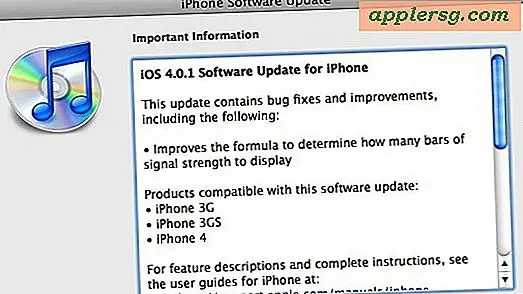
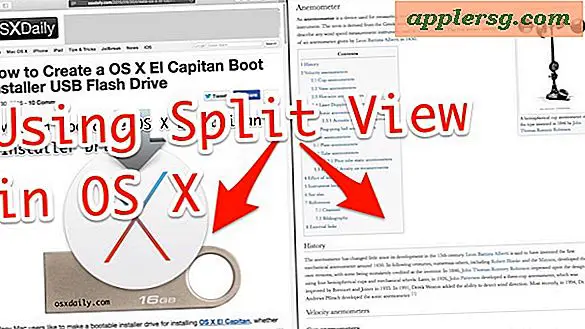





![Forfatter af "Inside Apple" Talker Apple Corporate Culture and Secrecy [Video]](http://applersg.com/img/news/638/author-inside-apple-talks-apple-corporate-culture.jpg)
